Published Book on Amazon
| All of IOT
Starting with the Latest Raspberry Pi from Beginner to Advanced – Volume 1 |
|
| All of IOT
Starting with the Latest Raspberry Pi from Beginner to Advanced – Volume 2 |
출판된 한글판 도서
| 최신 라즈베리파이(Raspberry Pi)로 시작하는 사
물인터넷(IOT)의 모든 것 – 초보에서 고급까지 (상) |
|
| 최신 라즈베리파이(Raspberry Pi)로 시작하는 사
물인터넷(IOT)의 모든 것 – 초보에서 고급까지 (하) |
Original Book Contents
13.1.2 window 화면에서의 권한 정보의 조회
특정 파일에 대한 상세 정보를 확인하기 위해서는 원하는 파일이나 directory에서 오른쪽 마우스 버튼을 누르면 아래 화면과 같이 팝업 화면이 나타나는데, 그곳에서 [Properties] 메뉴를 누른다.
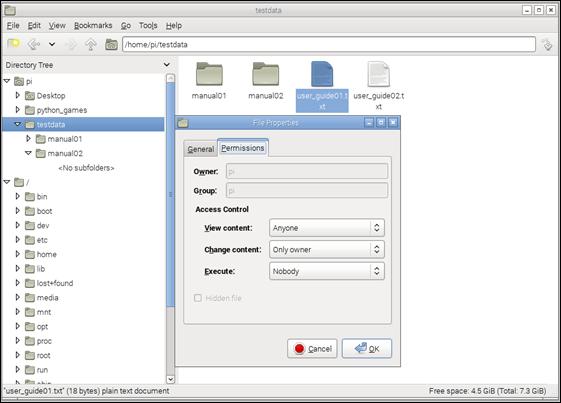
그러면 해당 파일에 대한 상세 정보를 보여주는 화면이 나타나는데 [Permissions] tab을 보면 소유자와 그룹에 대한 정보와 조회, 수정, 실행에 대한 권한이 어떻게 되어 있는지를 확인할 수 있다.
이 화면을 보면 owner user에 "pi" 사용자가 지정되어 있고 owner group에는 "pi" 사용자의 기본 그룹인 "pi"가 그룹으로 지정되어 있다.
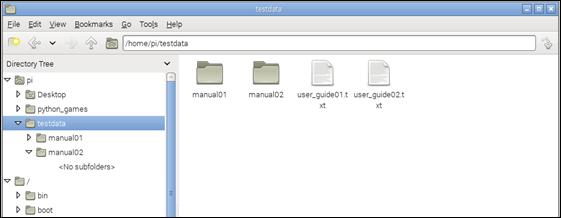
그림 13‑1 Desktop window에서의 파일 권한 정보 확인
파일에 대한 권한은 Terminal 화면에서 표시된 것과는 약간 다른 형태를 하고 있다. Terminal 화면에서 "ls" 명령으로 조회한 내용에는 소유 사용자, 소유 그룹, 기타에 대해서 각각 구분하여 읽기, 쓰기, 실행에 대한 권한이 개별적으로 표시되어 있는데, 여기서는 읽기(view), 쓰기(change), 실행(execute) 권한이 소유 사용자, 소유 그룹, 기타에 대해서 따로 구분되어 있지 않고 하나로 통합되어 표시되어 있다. 하지만 읽기(view), 쓰기(change), 실행(execute) 권한의 세부 내용에서 소유 사용자, 소유 그룹, 기타에 대한 권한이 부여되어 있는지를 표시하는 형식으로 권한이 표현되어 있다.